Опоравак података на Мац-у није тежак задатак. Можете га лако извести помоћу метода описаних у овом чланку.
Случајни губитак података није неуобичајена појава. То се може догодити свакоме у било ком тренутку, чак и на Мац уређају. На пример, можете на крају да избришете неопходну датотеку када избришете гомилу датотека, или ваш Мац може да се угаси, због чега ћете изгубити све кључне податке. Међутим, на срећу, можете опоравити податке са Мац-а.
Избрисане датотеке остају у смећу вашег Мац-а 30 дана од њиховог брисања. Чак и након што истекне тридесет дана, ове трајно избрисане датотеке остају на диску (иако су недоступне вашем ОС-у) осим ако их не пребришу нове датотеке.
Дакле, опоравак података са Мац-а је могућ. Све што треба да урадите је да знате корак по корак процесе да бисте то урадили, који су подељени у овом чланку. Дозволите да почнемо са њима без губљења вашег драгоценог времена.
Корак по корак методе за опоравак података са Мац-а
Можете пратити доле наведене методе да бисте преузели изгубљене податке са свог Мац-а.
Метод 1: Користите Тиме Мацхине да вратите Мац податке
Можете да повратите изгубљене податке на свом Мац-у помоћу Тиме Мацхине-а ако имате доступне резервне копије Тиме Мацхине-а. Следе кораци за преузимање података са вашег Мац-а путем резервне копије Тиме Мацхине-а.
- Прво идите на локацију са које желите да вратите избрисане датотеке.
- Отворен Лаунцхпад да бисте приступили времеплову.
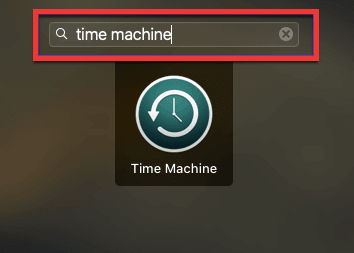
- У апликацији Тиме Мацхине Систем Ресторе, прегледајте локалну временску линију, резервне копије и снимке помоћу тастера са стрелицама.
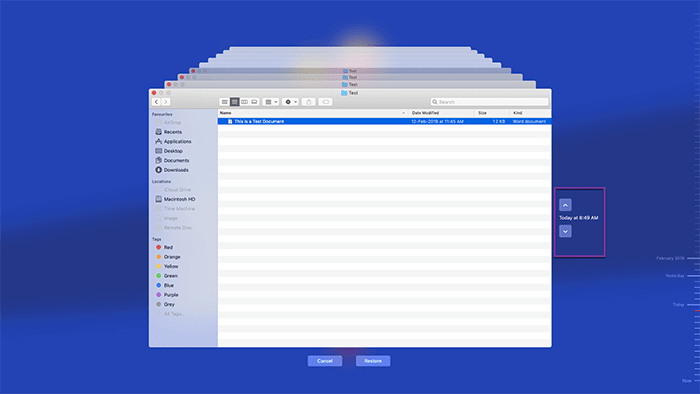
- Изаберите датотеке које желите да преузмете и кликните на Ресторе дугме да то урадите.
- Идите у отворени фолдер и потврдите повратак датотека које сте вратили у претходном кораку.
Такође прочитајте: Како опоравити податке са спољног чврстог диска Мац
Метод 2: Испробајте команду Поништи
Команда Поништи један је од најлакших начина за опоравак података са Мац-а ако сте их избрисали тек недавно и нисте предузели никакве претходне радње да их преузмете. Испод је како га користити.
- Прво означите апликацију преко које сте избрисали датотеку.
- Сада, изаберите Уредити опцију са траке менија.
- На крају, кликните на Поништи премештање „вашег имена датотеке“.
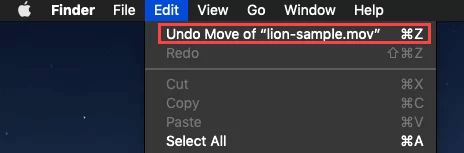
Метод 3: Користите терминал за опоравак података са Мац-а
Терминал на Мац-у нуди интерфејс командне линије за обављање основних операција као што је премештање датотека на другу локацију, контрола апликација итд. Терминал можете користити и за опоравак избрисаних података. Штавише, пошто је овај алат доступан у режиму опоравка, овај метод за преузимање података је употребљив чак иу ситуацијама када се ваш мацОС неће покренути. Следе кораци за опоравак података преко терминала.
- Искључите Мац и држите Цомманд+Р када притиснете дугме за напајање да бисте ушли у режим опоравка.
Ако користите М1 Мац, искључите уређај, притисните дугме за напајање док не добијете Учитавање опција покретања екран, изаберите Опције, и Настави на следећи корак.
- Након што уђете у режим опоравка, идите на Комуналне услуге мени и изаберите Терминал.
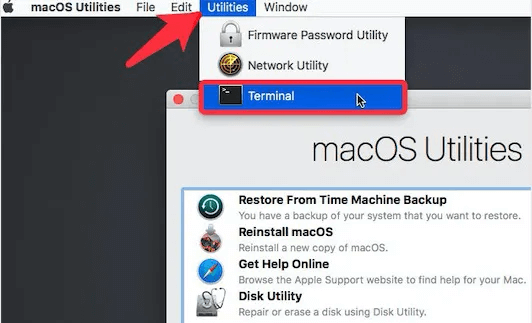
- Сада, унос Интегритет системаЗаштита (СИП): цсрутил дисабле командовати и погодити Ентер кључ.
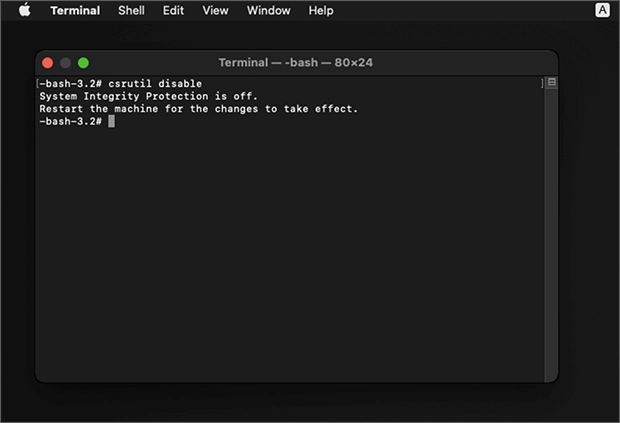
- Поново покрените уређај и покрените Терминал опет. Овог пута можете га отворити и са радне површине.
- Сада, унос цд .Трасх у терминалу и притисните Ентер тастер за навигацију до фасцикле Отпад.
- Улазни лс -ал ~/.Отпад и притисните Ентер да бисте добили листу свих датотека садржаних у фасцикли Отпад.
- Унесите команду мв фајл1 фајл2 (на пример, мв доцумент.пдф ~/Доцументс) да бисте преместили избрисану датотеку у безбедан директоријум.
Метод 4: Опоравак података на Виндовс рачунар
Можете опоравити податке са мртвог Мац-а тако што ћете повезати његов диск као екстерни диск са Виндовс рачунаром. Међутим, биће вам потребна апликација треће стране као што је Диск Дрилл да бисте опоравили своје податке на овај начин. Можете да преузмете апликацију и потражите упутства за преузимање Мац података на свом Виндовс рачунару. Запамтите, ова метода може бити мало компликована за почетнике.
Такође прочитајте: Најбољи софтвер за поправку Мац дискова
Метод 5: Користите посебан софтвер
Постоји мноштво програма доступних на вебу за опоравак података са Мац-а. Можете их користити да урадите оно што је потребно. Ако сте превише збуњени да бисте направили избор или не можете да одлучите који је програм прави, можете одабрати један са наше добро истражене листе најбољи софтвер за опоравак података за Мац.
Метод 6: Пошаљите свој уређај у лабораторију за опоравак података
Ако се не осећате довољно самопоуздано да сами опоравите податке или не желите да користите апликацију треће стране, можете да пошаљете свој Мац у лабораторију за опоравак података. Овај метод за опоравак података може бити мало скуп и гломазан. Ипак, можете пратити доле наведене кораке да бисте га испробали.
- Прво, пронађите и изаберите поуздану лабораторију за опоравак података. Можете и гуглати исто.
- Сада направите радни налог и припремите свој Мац за слање у лабораторију.
- Прегледајте и одобрите понуду цене добијену од лабораторије.
- На крају, примите преузете податке на жељени уређај за складиштење.
Изнад смо погледали неке испробане и тестиране методе за опоравак података са Мац-а. Сада, као бонус за наше читаоце, имамо неколико ефикасних савета за успешан опоравак података.
Такође прочитајте: Како да вратите избрисани видео
Савети за успешан опоравак података са Мац-а
Следећи савети вам могу помоћи да успешно преузмете податке са вашег Мац-а.
- Немојте чекати и започните процес опоравка чим схватите да на вашем уређају недостају кључни подаци.
- Покушајте да се не бавите непотребним активностима преноса података на свом Мац рачунару осим ако не опоравите избрисане податке како не би били преписани.
- Уверите се да проблеми са чврстим диском или малвером не муче ваш рачунар да бисте без проблема опоравили податке.
Дакле, то је било све о опоравку података са Мац-а. Сада можете проћи кроз следећи одељак да бисте добили одговоре који су вам потребни ако имате било каквих питања или забуне у вези са истим.
Често постављана питања
У овом одељку ћете пронаћи одговор на скоро свако питање које имате о враћању избрисаних података на Мац-у.
К1. Можете ли опоравити податке са Мац-а који се не укључује?
Срећом, враћање података је могуће са Мац рачунара који се не покреће. Неки програми вам могу помоћи да преузмете податке са Мац рачунара који приказује сиви, бели или црни екран, али се не укључује. Можете их користити за добијање потребних података.
К2. Да ли је могуће опоравити трајно избрисане датотеке на Мац-у?
Можете опоравити трајно избрисане датотеке док их нове датотеке не препишу. Да бисте опоравили ове датотеке, можете користити резервну копију Тиме Мацхине или софтвер треће стране.
К3. Како да повратим датотеке са свог Мац рачунара без софтвера?
Овим методама можете да преузмете датотеке са свог Мац-а без икаквог софтвера.
- Можете ићи у Канта за отпатке, кликните десним тастером миша на потребну датотеку и изаберите је Врати опција.
- Опоравак података можете извршити путем резервне копије Тиме Мацхине.
- Опозовите недавно брисање датотеке.
- Можете опоравити податке преко свог Мац терминала.
Такође прочитајте: Најбољи бесплатни софтвер за партиције за Мац
Сумирајући
Изнад је био свеобухватан водич о томе како опоравити податке са Мац-а. Можете проћи кроз различите методе које се у њему деле да бисте повратили изгубљене податке.
Ако се суочите са било каквим потешкоћама док пратите горе наведене методе или вам је потребна било каква друга помоћ у опоравку ваших података, слободно нам напишите коментар. Биће нам драго да вам помогнемо најбоље што можемо.